Похожие презентации:
Сервис Learningapps.org. Инструкция по работе
1. Сервис Learningapps.org инструкция по работе.
"Инструктаж для начинающих"- Жданов А.В., к.п.н. ст.преподаватель СПб АППО
2. Аннотация сервиса
• Learningapps.org - сервис для созданияинтерактивных учебно-методических пособий
по разным предметам. Здесь есть где
развернуться и творческим учителям,
педагогам-психологам, социальным педагогам,
воспитателям и талантливым обучающимся.
• На сервисе http://learningapps.org/ есть
возможность создать пазл, на частях которого
располагаются ответы на поставленные вами
вопросы.
3.
Шаг 1. Зарегистрируйтесь на сервисе, выбравбесплатный вариант. Для этого нажмите на
кнопку Подать заявку (Login).
4. Шаг 2. Создать аккаунт (Create account)
5. Шаг 3. Заполняем регистрационную форму.
6. Шаг 4. Для возможности создания интерактивного задания выберите Создать упражнение (Create App).
7. Педагогико-воспитательные возможности ресурса Learning apps
• - расширение сферы познавательногоинтереса ребенка дошкольника;
• - применение альтернативных вариантов
интерактивного взаимодействия с
ребенком;
• - повышение информационной
компетентности при взаимодействии
родителями дошкольников
8. Педагогико-воспитательные возможности ресурса Learning apps
• - поддержка основ социально-бытовойактивности ребенка дошкольника;
• - повышение информационной
компетентности при взаимодействии с
коллегами
• - наглядные возможности художественноэстетического развития ребенка
9. Шаг 5. Здесь Вы найдете ряд приложений, которые Вы можете наполнить своим содержанием. Выберите приложение.
10. Можно для примера посмотреть существующие варианты, а можно сразу приступить к созданию своего нажав на Создать приложение
(Сreate App.)11. Пазлы для составления
• В одном пазле должны быть назначеныразличные группы понятий. Каждый
найденный термин показывает часть
основного изображения или видео.
12. Папка Challenge
• В этой игре на 2 или 4 игрока нужнопривести в порядок термины или понятия.
Вопросы для игры нужно смормулировать
самому.
13. Порядок
• С помощью этого шаблона вы можетерасположить в правильном порядке тексты,
видео, картинки и аудио.
14. Сетка слов
• Искать слова в сетке из букв15. Сортировка картинок
• С помощью этого шаблона вы можетесоздать пары: тексты, изображения, аудио
или видео Они выделяются на
изображении.
16. Сортировка по группам
• Этот шаблон поможет создать от 2 до 4групп, которые затем должны быть
соотнесены к элементам.
17. Оцените
• В этой игре могут принять участие от 2 до 4игроков и они должны ответить цифрами.
18. Найти пару
• С помощью этого шаблона нужно найтипару, текст или картинка, видео или аудио.
19. Назначение на карте
• С помощью этого шаблона, тексты,изображения, аудио или видео
определенные места выделяются на карте
флажками.
20. Лента времени -Настройка
• С помощью данного шаблона вы можетенастроить шкалу времени, на которой
расположится ваши информация в виде
текста, картинки или видео или аудио.
21. Кроссворд
• Создать классический кроссворд22. Как далеко это?
• В этой игре Вы можете оценить расстояниемежду двумя точками.
23. Викторина с выбором правильного ответа
• Классические задания формата MultipleChoice с мультимедийным содержанием24. Викторина
• Традиционные вопросы множественноговыбора с мультимедийным контентом,
причем правильным может быть не только
один ответ.
25. Шаг 6. Введите заголовок, задание. Подложкой вашего пазла может быть картинка или видео. Загрузите со своего ПК или укажите
адресв Интернете.
26. Шаг 7. Для просмотра нажмите кнопку Установить и показать в предварительном просмотре.
27. Шаг 8. После завершения работы нажмите кнопку Сохранить приложение
28.
29. Для выполнения задания нужно правильно ответить на вопросы, после чего откроется картинка. Для просмотра задания необходимо
нажать на кнопку "полноэкранныйрежим" (располагается в правом верхнем углу).
30. Для проверки нажмите кнопку «Перепроверить решение»
Результат:31.
• Скопируйтекод и
вставьте на
блог или сайт.
32.
• Сервис дает возможность разнообразитьурок, сделать его увлекательным, а процесс
обучения простым и доступным для
понимания каждому воспитуемому и
обучащемуся.
Спасибо за внимание!
всем успехов!

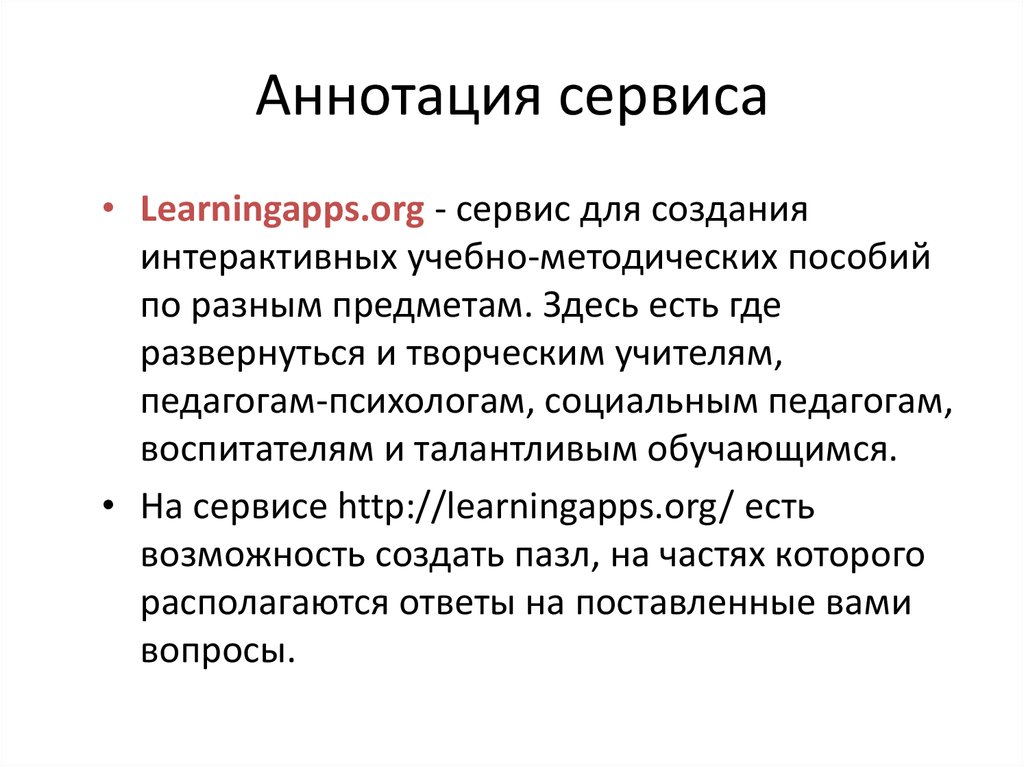

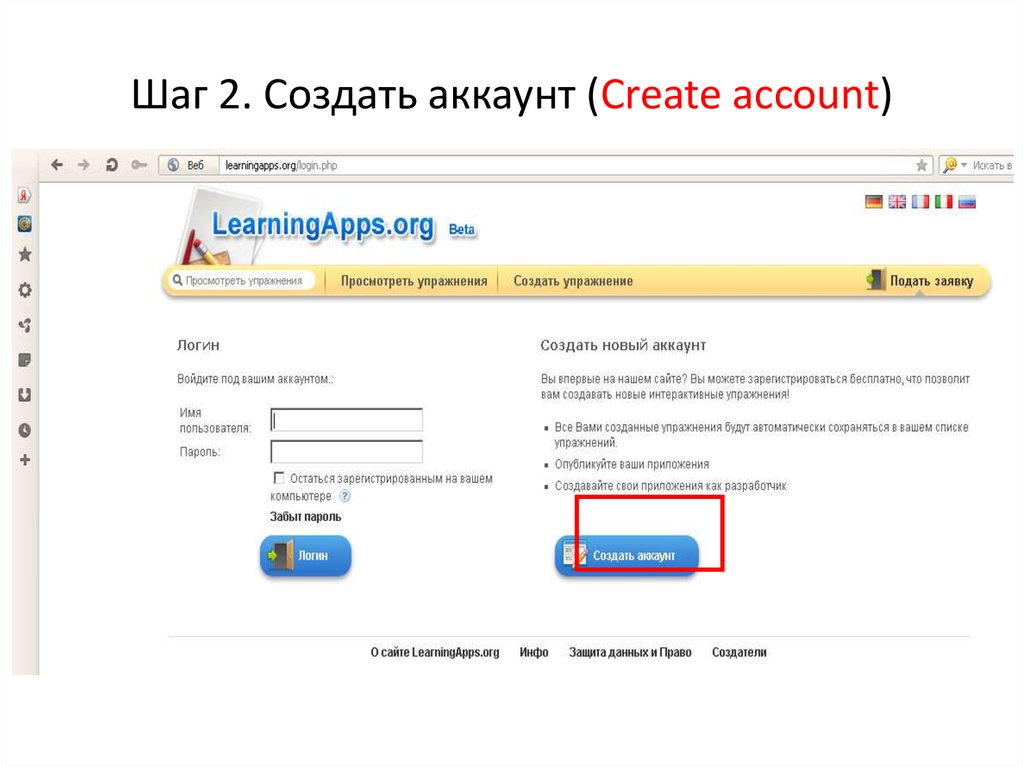
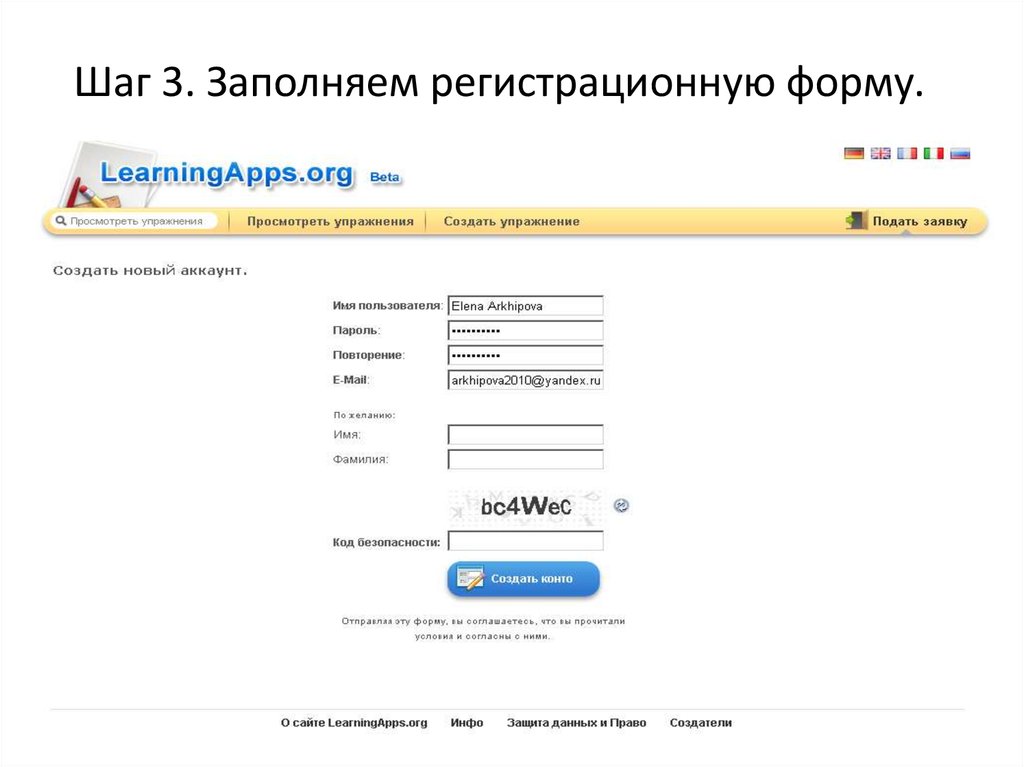
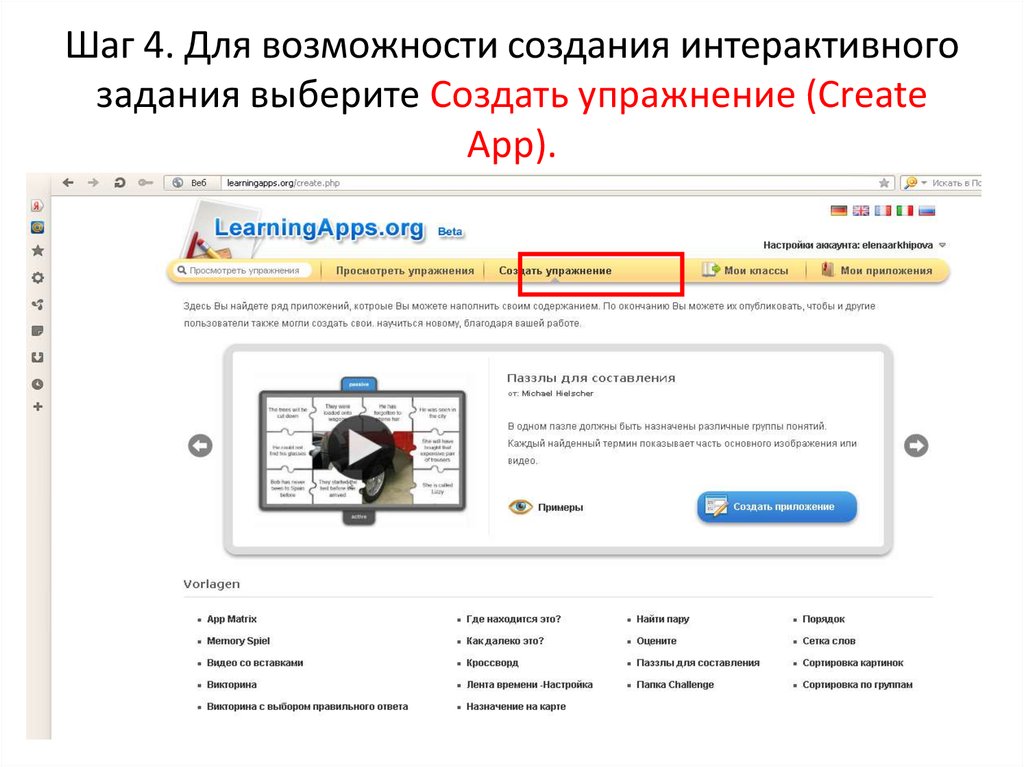


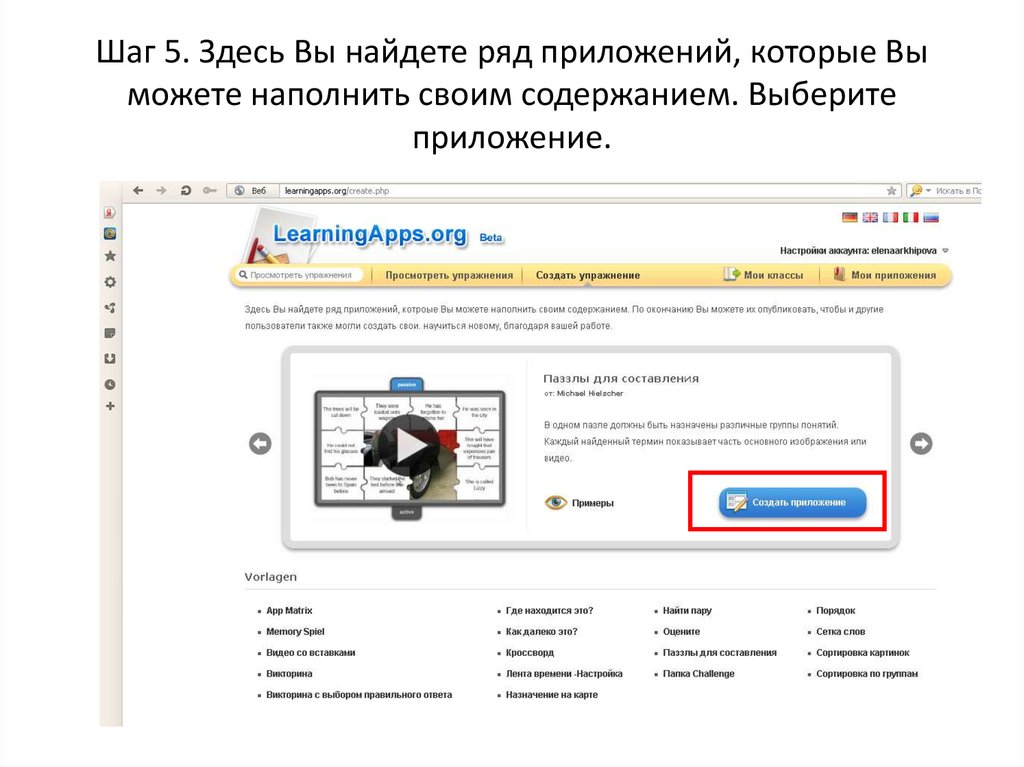

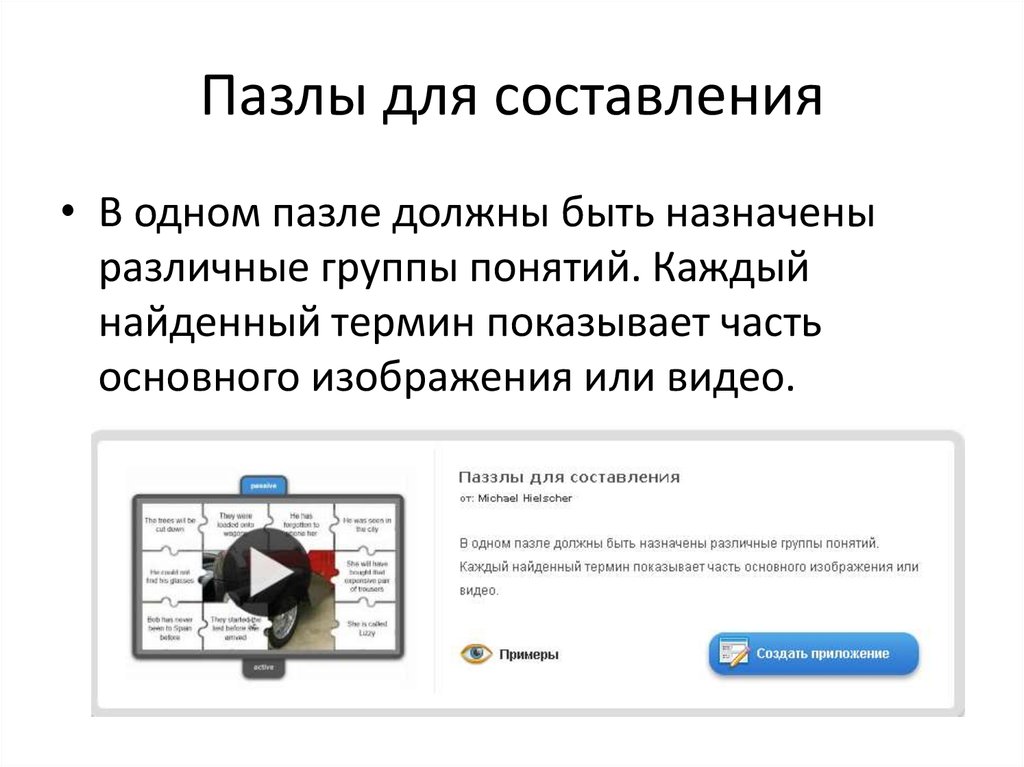

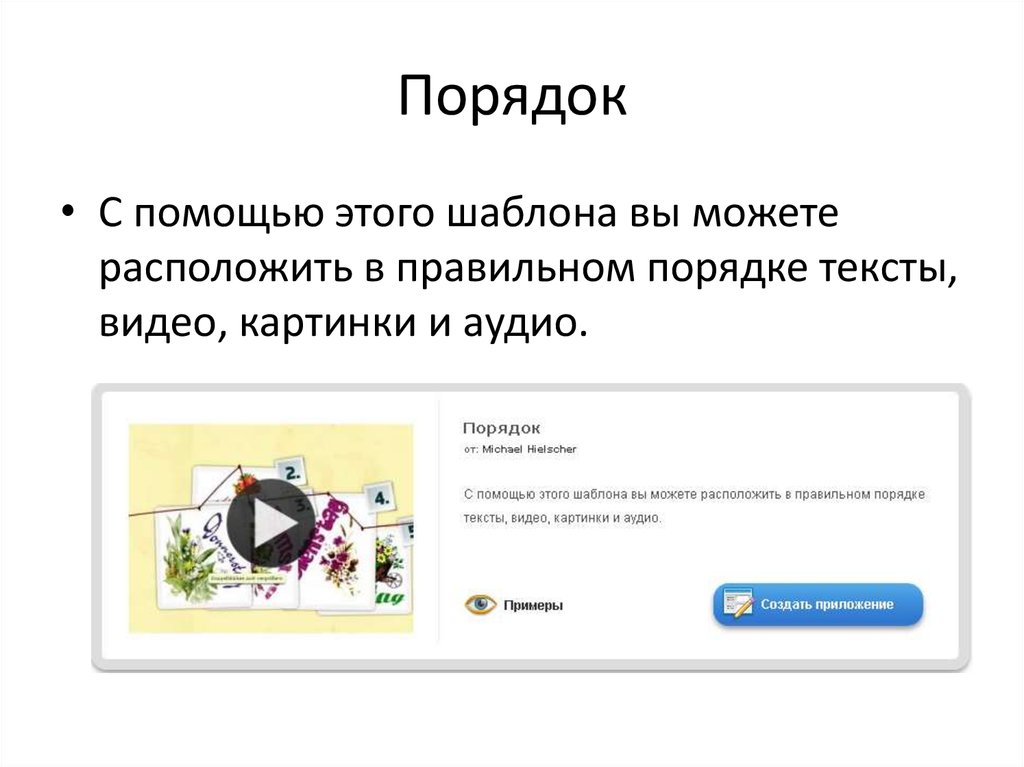
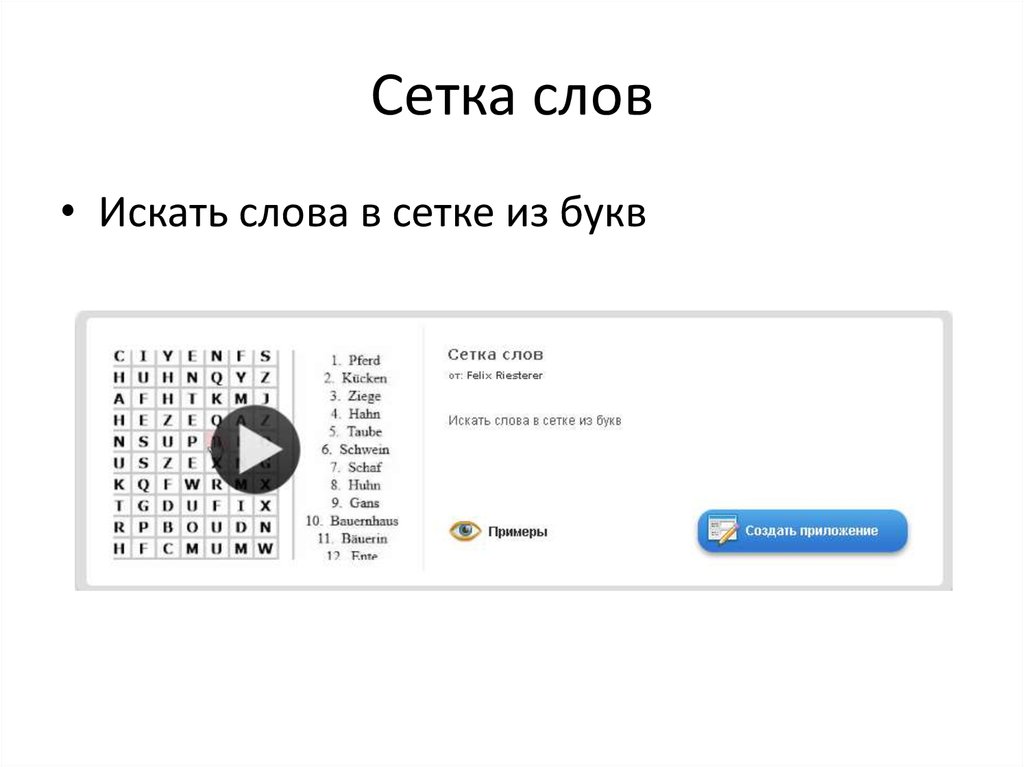
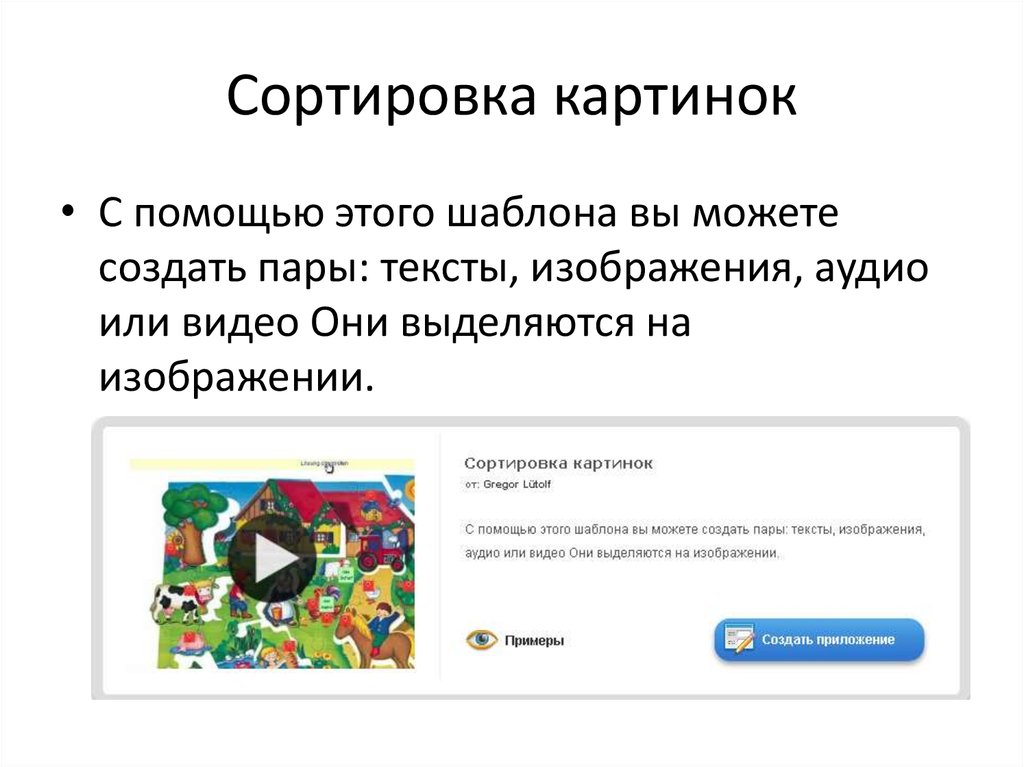
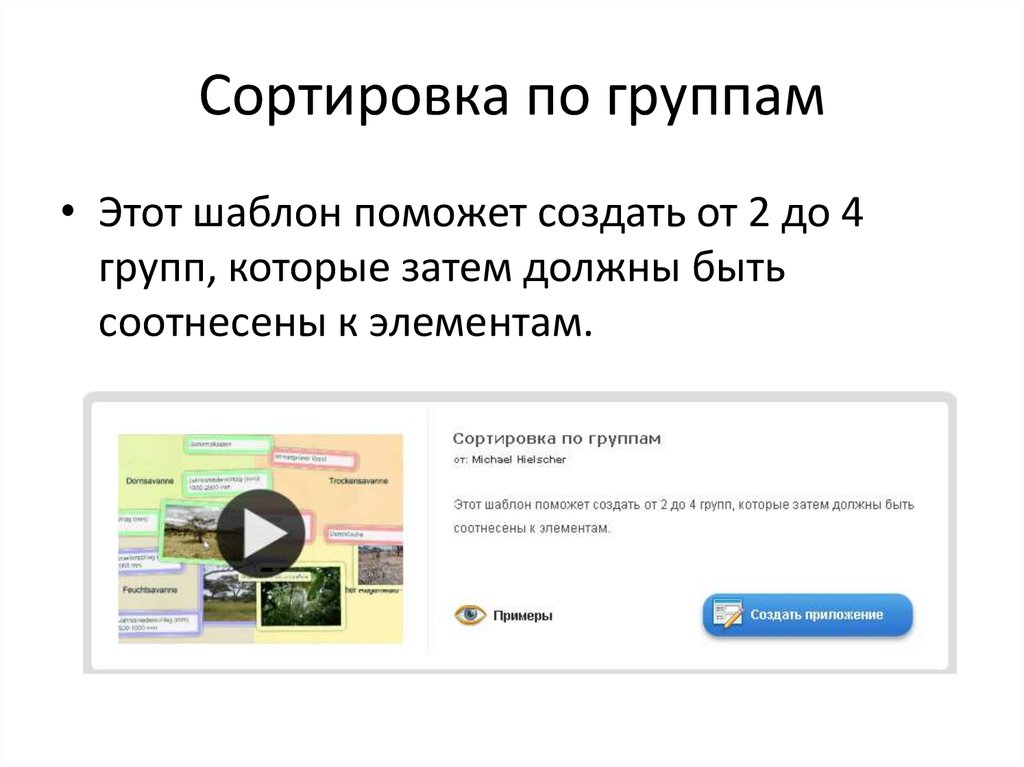
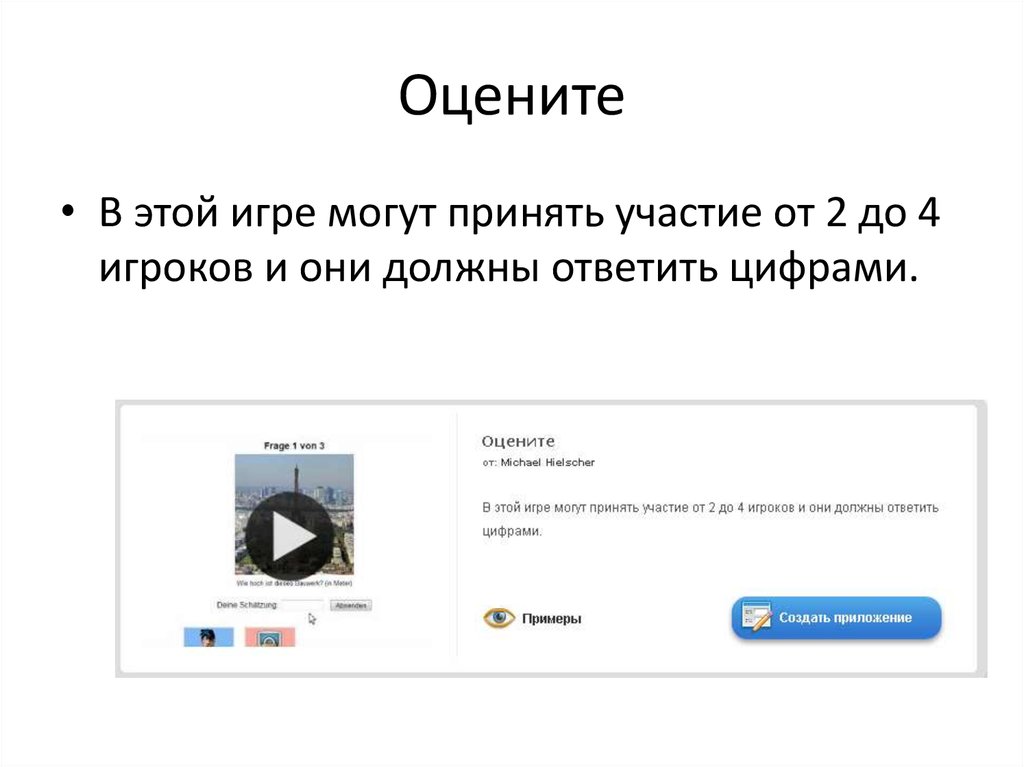

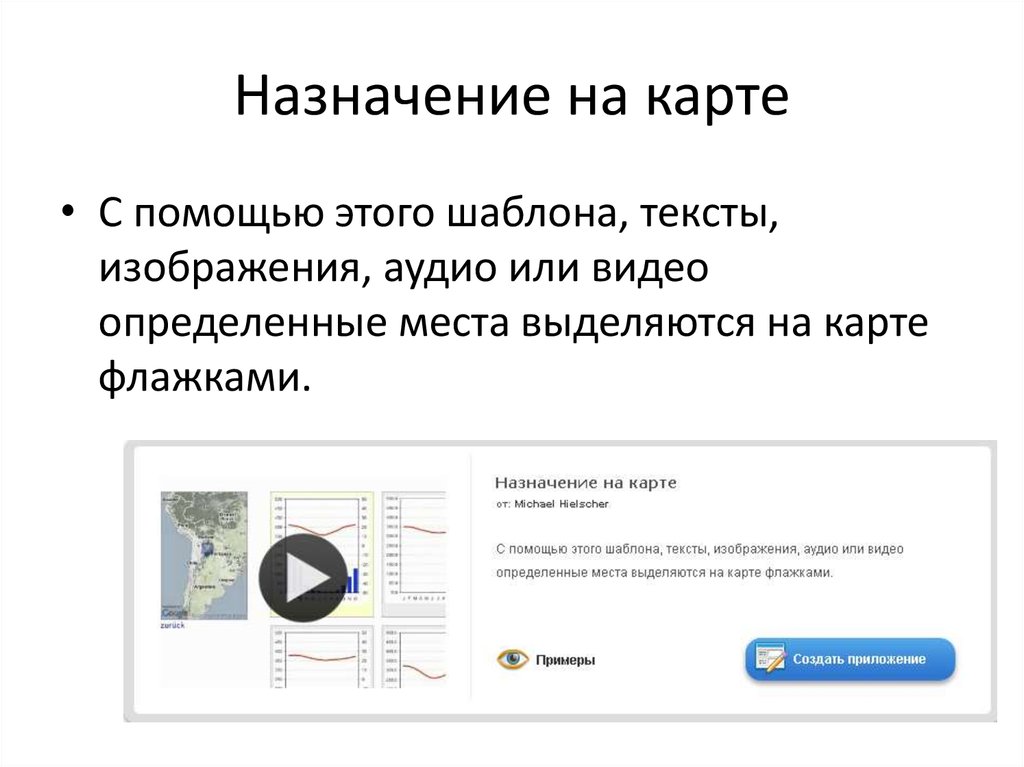
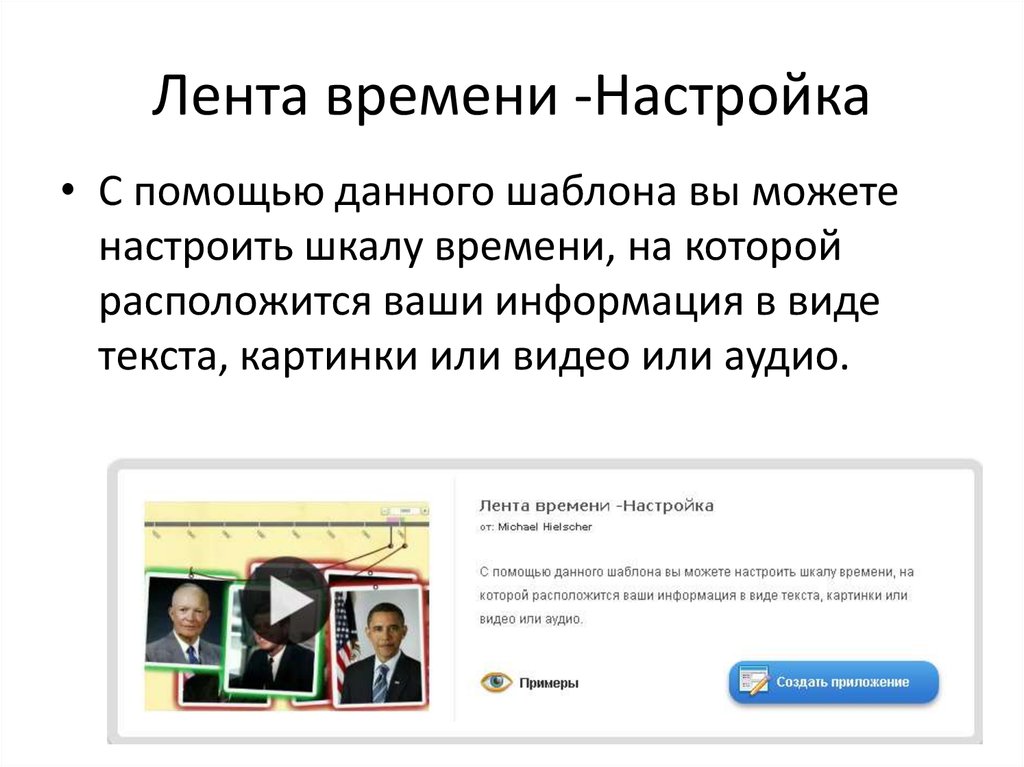
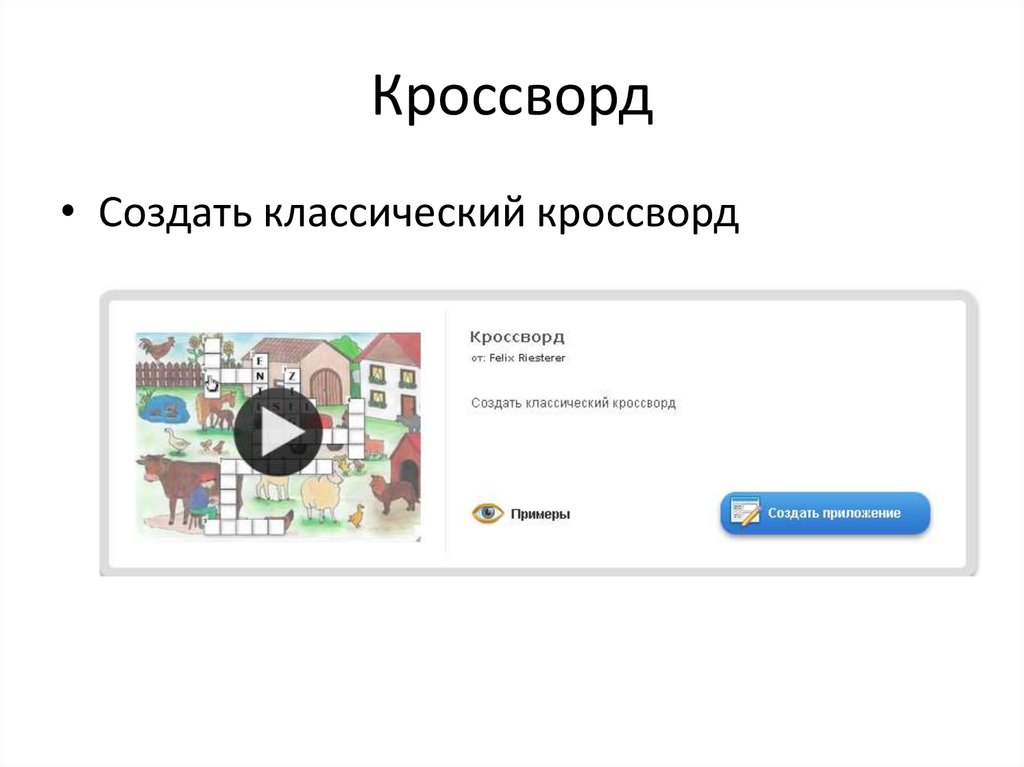
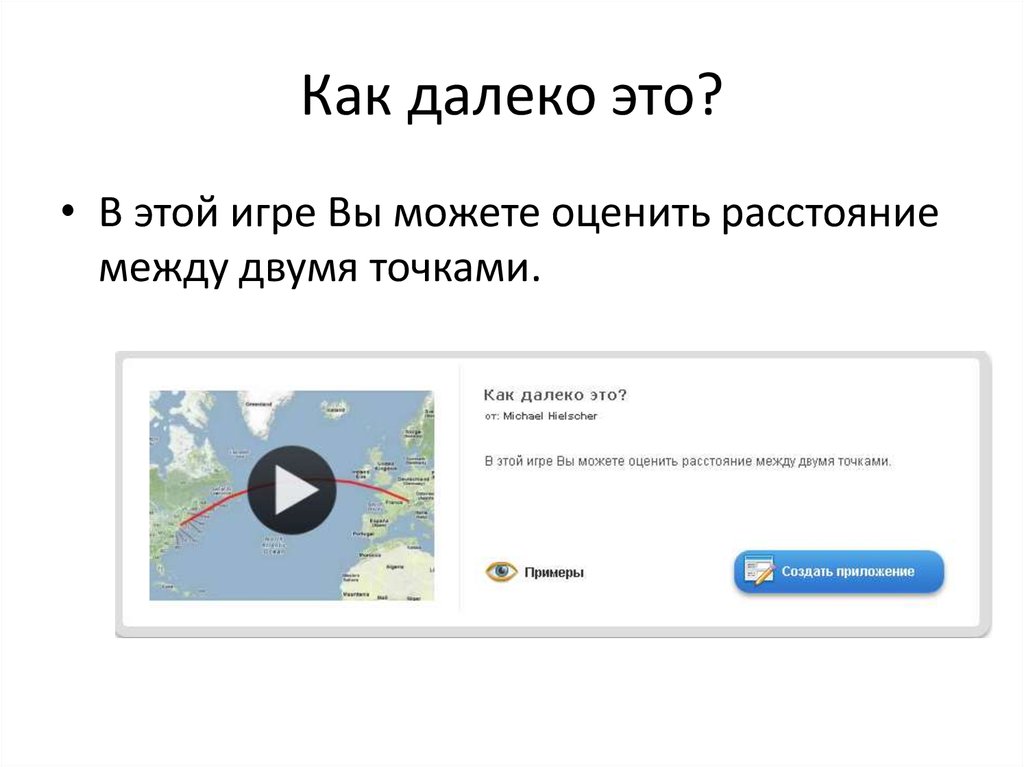
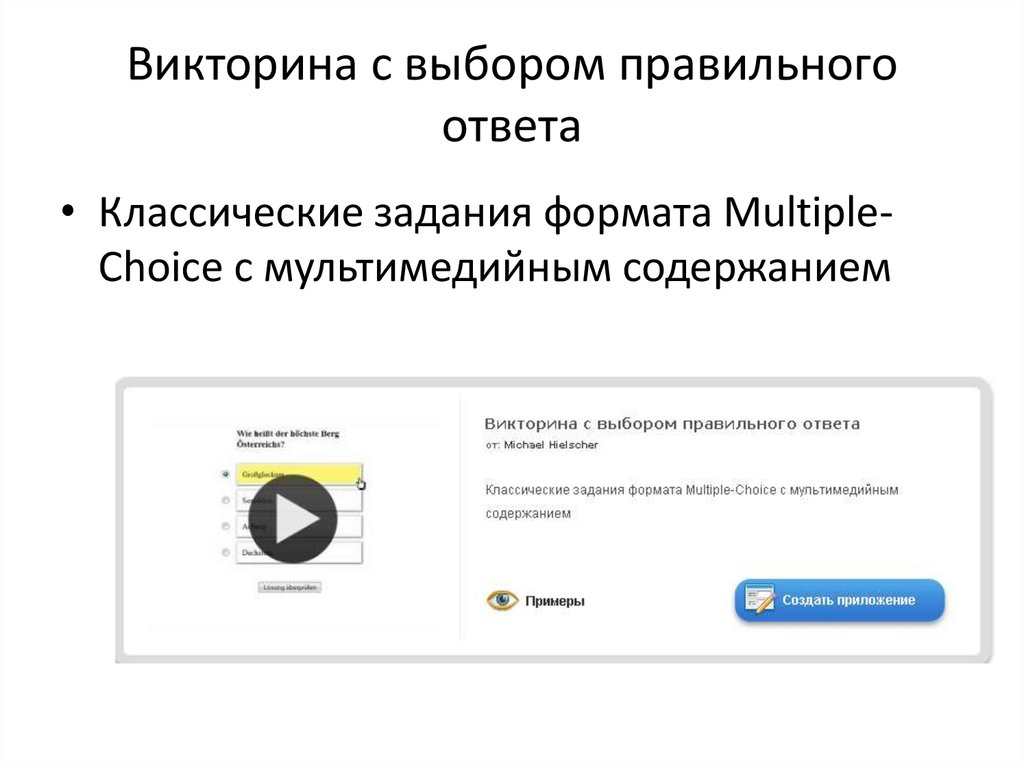
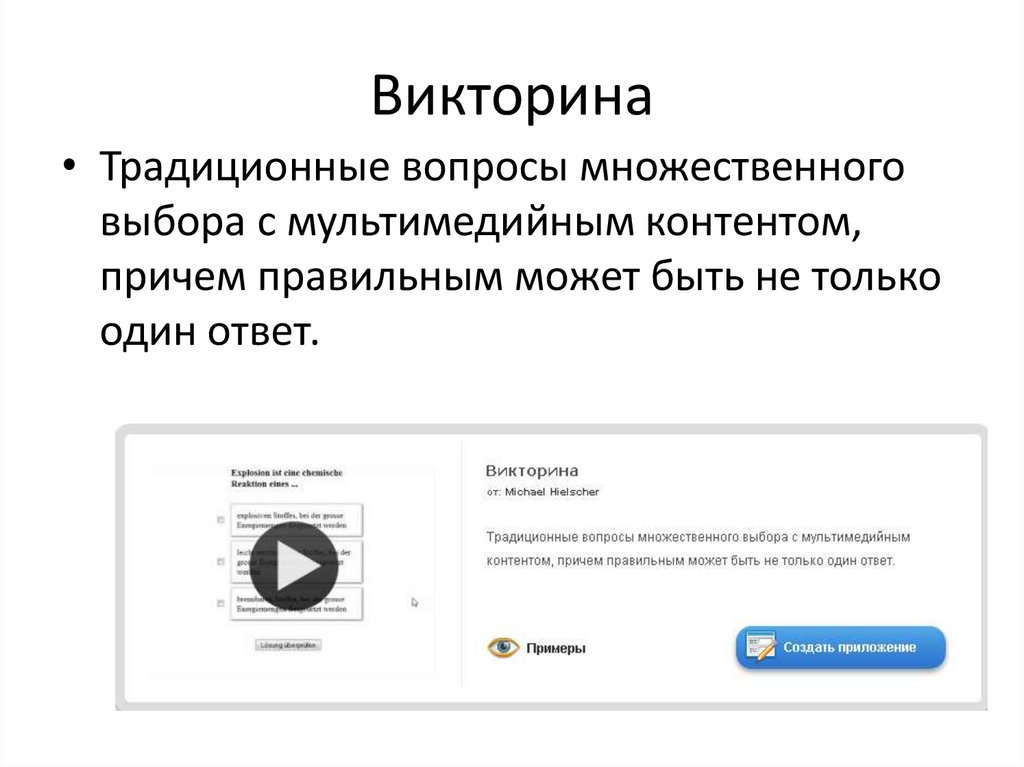
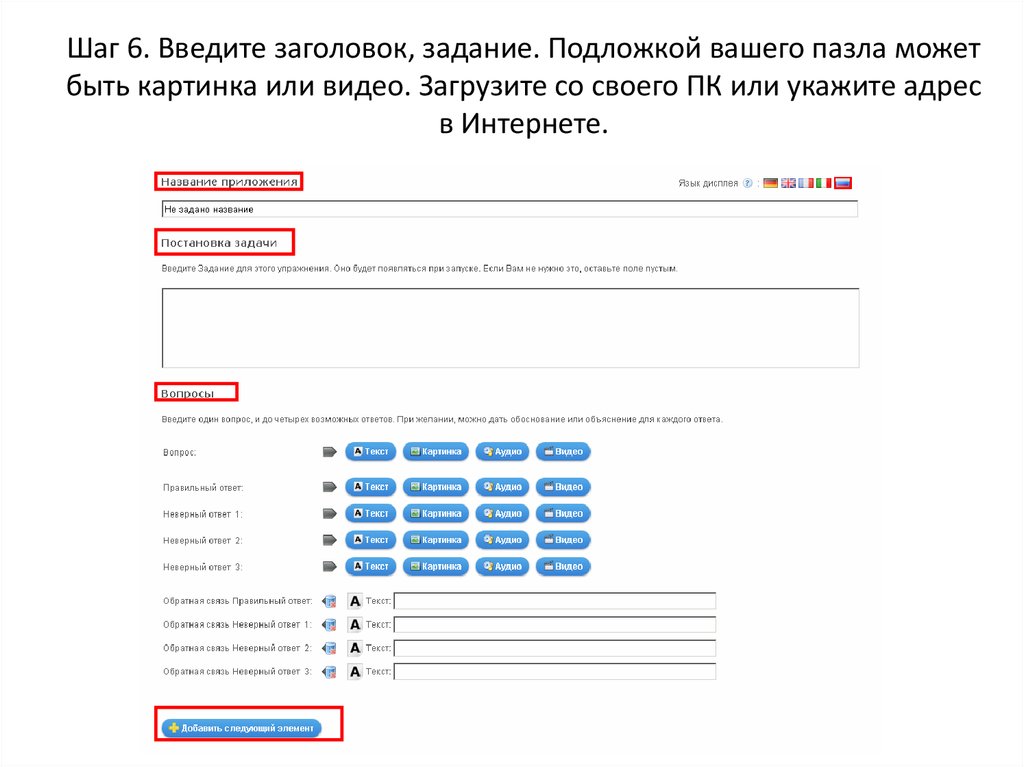
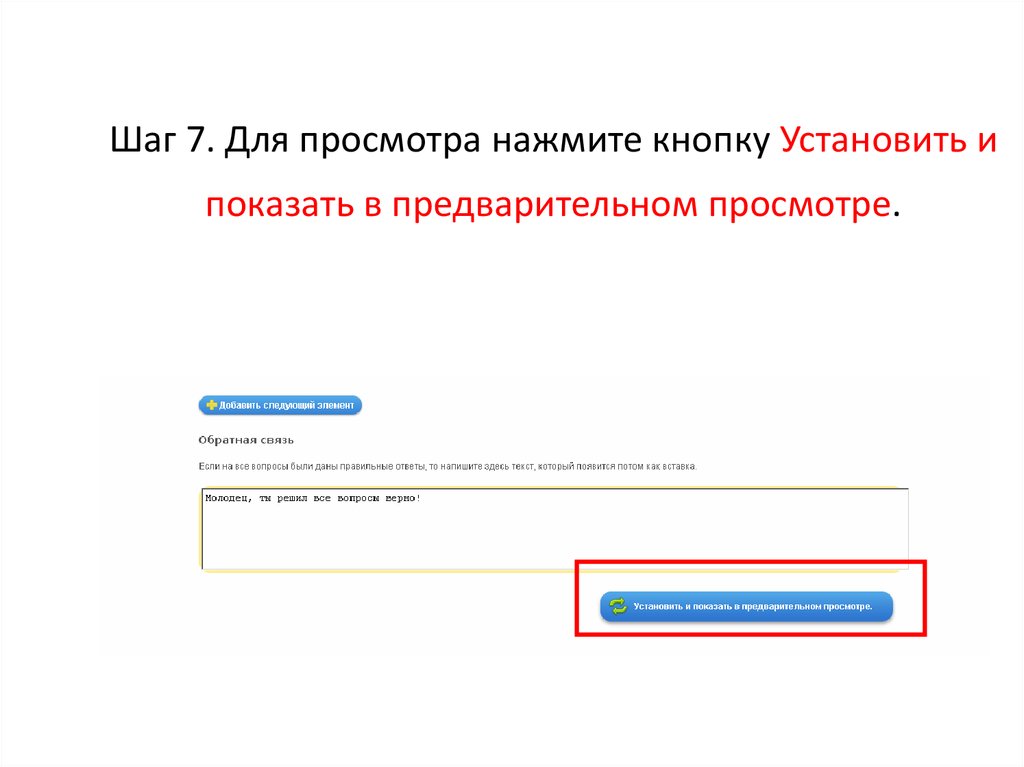
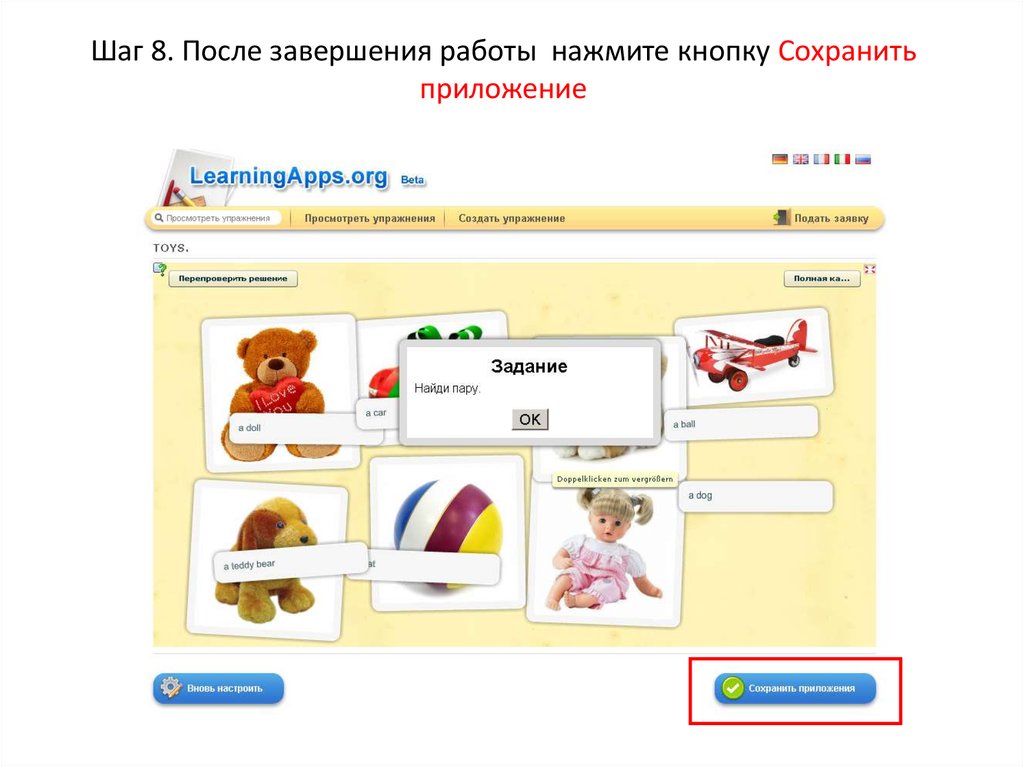
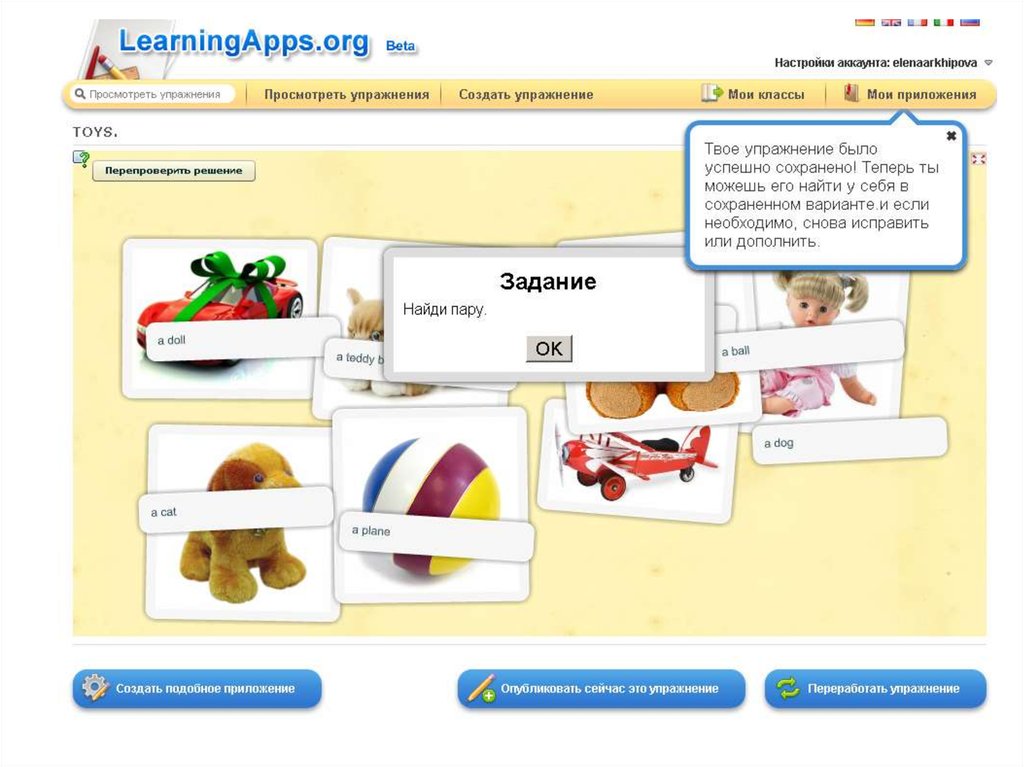
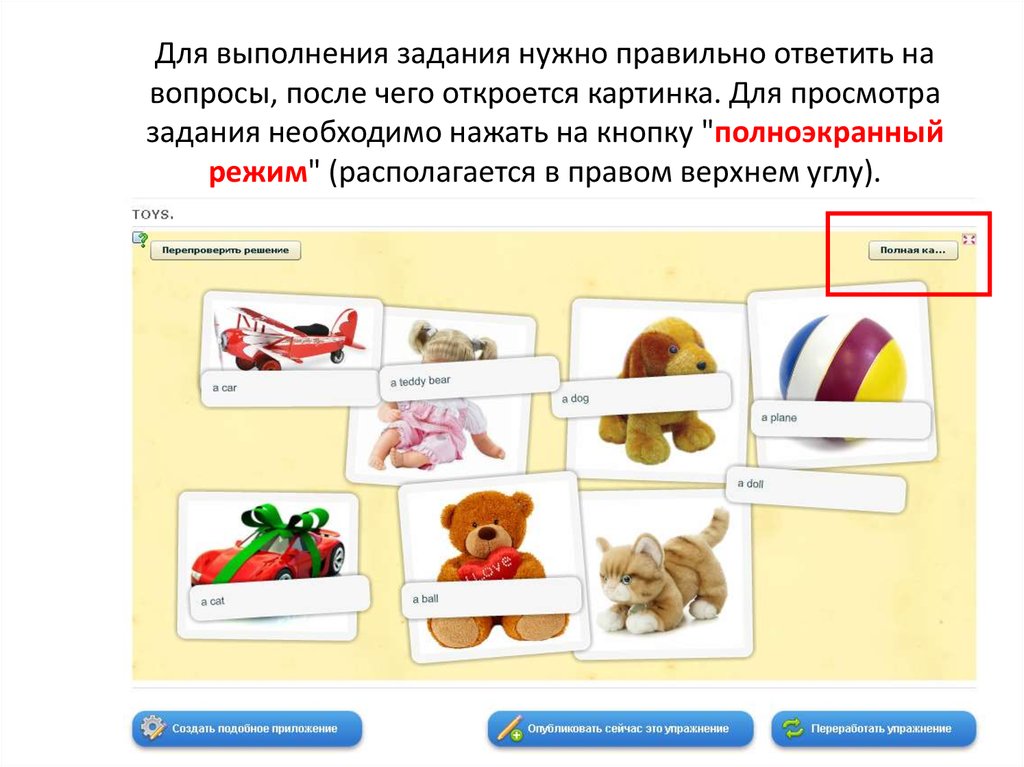

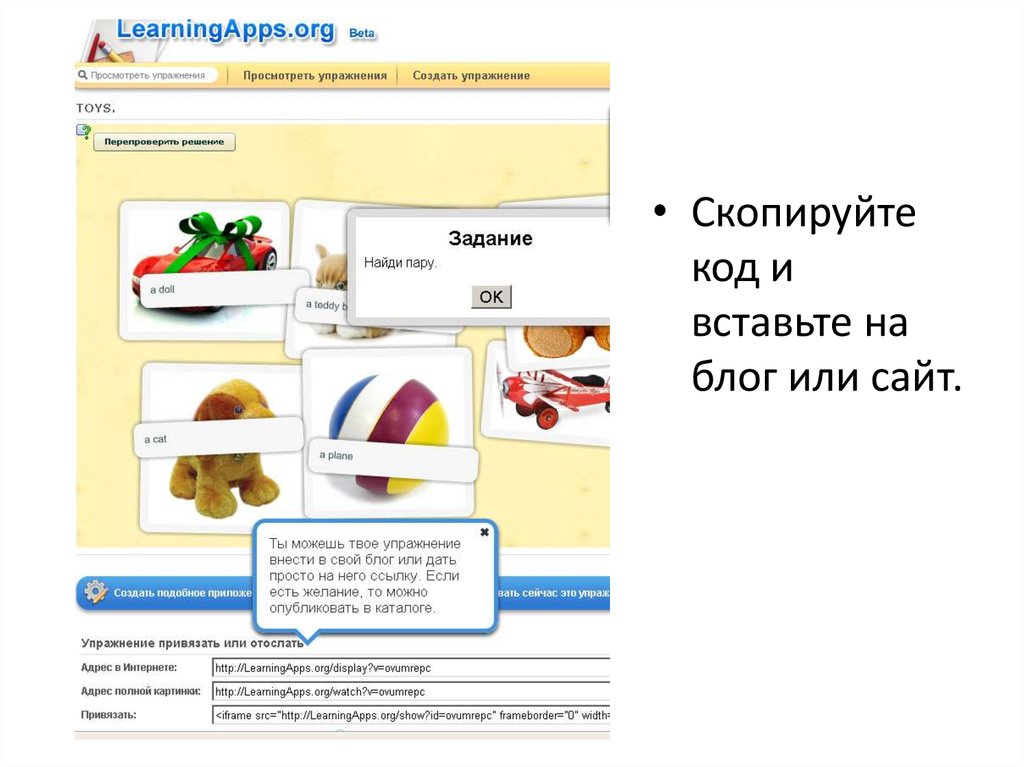

 Интернет
Интернет








